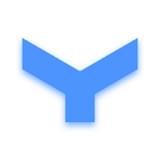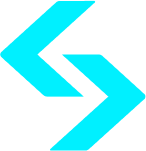win10系统使用命令来追踪路由器的信息如何操作
时间:2017-12-07 来源:互联网 浏览量:
路由器是连接因特网中各局域网、广域网的设备,它会根据信道的情况自动选择和设定路由,以最佳路径,按前后顺序发送信号。在我们对网络进行测试时,都需要追踪路由器的地址,以追踪结果来判断是否能够连通路由。那么如何使用命令来追踪路由器的信息呢?现在小编就和大家分享关于win10系统使用命令来追踪路由器的信息的操作方法!
具体如下:
1、首先在开始菜单上单击右键,选择【运行】;
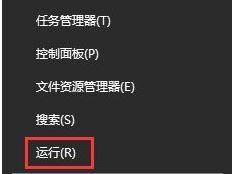
2、在弹出的运行窗口中,输入dos命令“cmd”,然后回车,如图所示:
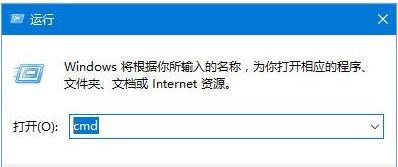
3、在弹出的dos命令窗口,输入命令“tracert”,如图所示:
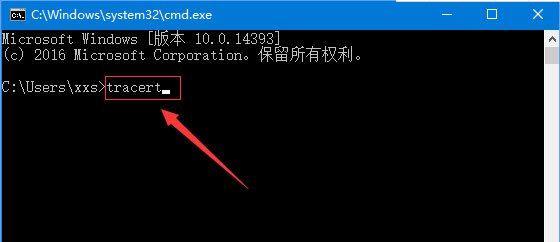
4、然后在追踪命令tracert后空一格,紧接着输入需要追踪的目的地址,比如“10.72.64.12” 输入后按下回车键便会开始搜索:

5、此时会显示每一跳的追踪路由,并显示延时时间等,提示追踪完成,如图所示:
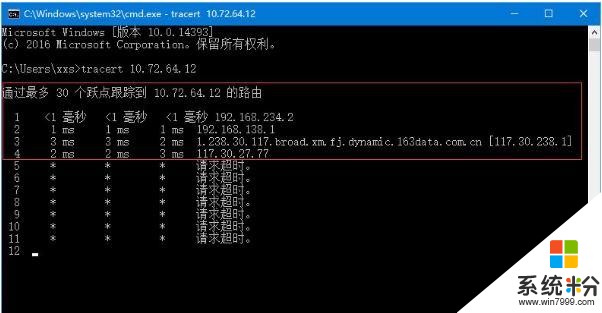
6、路由不通,则提示“请求超时”,并且路由进过30跳后自动退出追踪,如图:
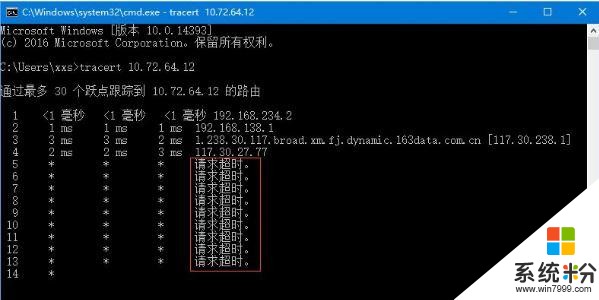
上述操作便是win10系统使用命令来追踪路由器信息的操作方法了,用户们不妨通过小编介绍的方法来追踪路由器的信息进行网络测试。
我要分享:
相关资讯
热门手机应用
最新热门游戏
微软资讯推荐
- 1 华为之后,中国国产系统再添大将中兴新支点,网友:恭喜微软出局
- 2 有用户安装微软新版Edge浏览器时遭遇语种识别错误问题
- 3 员工泄密:微软旗舰手机意外曝光,掰开秒变平板!
- 4微软想复制苹果的“手机-PC”体验, 让 Windows 10 与 Android 深度连接
- 5申万宏源——“5CAVE”洞见全球TMT产业链深度研究之六:微软云再超预期,广联达遥相呼应
- 6Win10系统电脑重装windows defender的操作方法
- 7微软亚洲研究院院长洪小文: 神化人工智能没有意义
- 8微软确认Windows10不支持卸载或重新安装MicrosoftStore应用
- 9Win10秋季创意者更新补丁16299.194推送
- 10微软4月修复66个漏洞;Adobe修复19个漏洞